
Configurações de digitalização (Modelo de painel de operação)
Ao digitalizar com a máquina, você pode usar a tela de digitalização para definir o tamanho original e ajustar a qualidade de imagem.
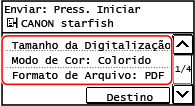
Se os dados digitalizados não aparecerem conforme o esperado, você pode alterar as configurações e digitalizar novamente.
* Para salvar os dados digitalizados em um computador, defina as configurações com MF Scan Utility ou ScanGear MF instalado no computador. Você não pode usar o painel de controle para definir as configurações.
* Para salvar os dados digitalizados em um computador, defina as configurações com MF Scan Utility ou ScanGear MF instalado no computador. Você não pode usar o painel de controle para definir as configurações.
 |
Registrar as configurações de digitalização mais usadas como configurações padrãoVocê pode alterar as configurações de digitalização padrão para que sejam compatíveis com as configurações de digitalização mais usadas. Alterando as configurações padrão Recuperando configurações passadas - Registro de trabalhos TXVocê pode usar o registro de trabalhos TX para acessar as configurações de digitalização usadas para enviar ou salvar os dados digitalizados no passado. Especificando destinos (registro de trabalho TX) |
Definindo o tamanho original e orientação
Defina o tamanho e a orientação de acordo com o original a ser digitalizado.
[Tamanho da Digitaliz.]
Selecione o tamanho do original colocado.
Selecione o tamanho do original colocado.
[Orientação do Original]
Selecione [Retrato] ou [Paisagem] para coincidir com o original colocado.
Selecione [Retrato] ou [Paisagem] para coincidir com o original colocado.
[Retrato] | [Paisagem] | |
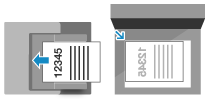 | 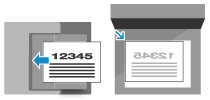 |
Ajustando a qualidade de imagem
Você pode ajustar a qualidade da imagem, por exemplo, quando a imagem dos dados digitalizados não é nítida ou o texto é difícil de ler.
[Modo de Cor]
Selecione o modo de digitalização em cores (Preto e Branco/Cor).
Selecione o modo de digitalização em cores (Preto e Branco/Cor).
[Densidade]
Ajuste a densidade para coincidir com o original.
Pressione [+] para aumentar a densidade e [-] para reduzi-la.
Ajuste a densidade para coincidir com o original.
Pressione [+] para aumentar a densidade e [-] para reduzi-la.
[Tipo de Original]
Selecione o tipo de original.
A digitalização é realizada usando a qualidade de imagem para coincidir com o conteúdo do original.
Selecione o tipo de original.
A digitalização é realizada usando a qualidade de imagem para coincidir com o conteúdo do original.
[Nitidez]
Ajuste a nitidez.
Enfatize os contornos e linhas para torná-los mais claros ou enfraqueça-os para torná-los mais suaves.
Ajuste a nitidez.
Enfatize os contornos e linhas para torná-los mais claros ou enfraqueça-os para torná-los mais suaves.
Exemplo de ajuste: Para tornar textos ou formas borrados mais claros Pressione [+]. 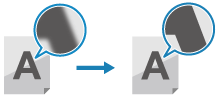 |
Para reduzir o moiré (ruído de padrão vertical) nas imagens Pressione [-]. 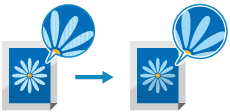 |
 |
Quando o formato de arquivo dos dados digitalizados for JPEGA qualidade de imagem varia dependendo da taxa de compressão selecionada em [Tamanho dos Dados]. Configurando o arquivo / divisão |
Configurações de digitalização frente e verso
Ao digitalizar um original frente e verso, coloque o original no alimentador e defina [Original de 2 Lados].
* Esta configuração só está disponível quando a máquina está equipada com um alimentador compatível com a digitalização frente e verso. Funções compatíveis
* Esta configuração só está disponível quando a máquina está equipada com um alimentador compatível com a digitalização frente e verso. Funções compatíveis
[Original de 2 Lados]
Ao digitalizar um original frente e verso, selecione [Tipo de Livro] ou [Tipo de Calendário]. Selecione esta opção de acordo com a orientação superior e inferior da frente e do verso do original colocado.
Ao digitalizar um original frente e verso, selecione [Tipo de Livro] ou [Tipo de Calendário]. Selecione esta opção de acordo com a orientação superior e inferior da frente e do verso do original colocado.
[Tipo de Livro] | [Tipo de Calendário] | |
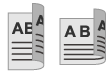 | 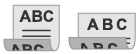 | |
Superior e inferior têm a mesma orientação | Superior e inferior têm orientação oposta |
Para cancelar a digitalização de um original frente e verso, selecione [Desativado].
Configurando o arquivo / divisão
Defina o formato de dados digitalizados e o nome do arquivo.
Você pode comprimir os dados e habilitar o reconhecimento de texto de um original. Você também pode combinar múltiplos formatos em um arquivo, ou criar arquivos separados para cada original.
Você pode comprimir os dados e habilitar o reconhecimento de texto de um original. Você também pode combinar múltiplos formatos em um arquivo, ou criar arquivos separados para cada original.
[Formato de Arquivo]
Selecione o formato de dados digitalizado a partir de PDF, JPEG ou TIFF de acordo com sua finalidade e ambiente.
Selecione o formato de dados digitalizado a partir de PDF, JPEG ou TIFF de acordo com sua finalidade e ambiente.
Reduzindo o tamanho dos dados
Ao usar o formato PDF
Selecione [PDF (Compacto)].
O tamanho de dados é reduzido, porém a qualidade de imagem e o número de folhas que podem ser digitalizadas por vez também podem ser reduzidos dependendo do tipo de original.
Selecione [PDF (Compacto)].
O tamanho de dados é reduzido, porém a qualidade de imagem e o número de folhas que podem ser digitalizadas por vez também podem ser reduzidos dependendo do tipo de original.
Ao usar o formato JPEG
Selecione [JPEG] e defina [Tamanho dos Dados] como [Pequena: Prioridade de Memória].
Selecione [JPEG] e defina [Tamanho dos Dados] como [Pequena: Prioridade de Memória].
Combinando múltiplos originais em um arquivo
Selecione o formato PDF ou TIFF.
Dividindo o original em arquivos separados
Ao usar o formato PDF ou o formato TIFF
Selecione [Def. detalhes PDF/TIFF] selecione o formato PDF ou o formato TIFF
selecione o formato PDF ou o formato TIFF  pressione [Ativado] emDividir em Páginas].
pressione [Ativado] emDividir em Páginas].
Selecione [Def. detalhes PDF/TIFF]
 selecione o formato PDF ou o formato TIFF
selecione o formato PDF ou o formato TIFF  pressione [Ativado] emDividir em Páginas].
pressione [Ativado] emDividir em Páginas].Ao usar o formato JPEG
Selecione [JPEG].
Selecione [JPEG].
[Tamanho dos Dados]
Selecione o tamanho de dados ao usar o formato JPEG para os dados digitalizados. A taxa de compactação varia de acordo com o tamanho de dados selecionado.
Selecione o tamanho de dados ao usar o formato JPEG para os dados digitalizados. A taxa de compactação varia de acordo com o tamanho de dados selecionado.
[Pequena: Prioridade de Memória]
Aumenta a taxa de compactação, mas reduz a qualidade de imagem.
Aumenta a taxa de compactação, mas reduz a qualidade de imagem.
[Grande: Prioridade Qualidade da Imagem]
Reduz a taxa de compactação porém aumenta o tamanho dos dados.
Reduz a taxa de compactação porém aumenta o tamanho dos dados.
[Nome do Arquivo]
Especifique uma cadeia de caracteres para adicionar ao início do nome do arquivo dos dados digitalizados.
Especifique uma cadeia de caracteres para adicionar ao início do nome do arquivo dos dados digitalizados.
Configurações de e-mail
Você pode definir as configurações de e-mail ao enviar dados digitalizados por e-mail.
[Assunto/Mensagem]
Defina um assunto e corpo principal do e-mail.
Defina um assunto e corpo principal do e-mail.
[Responder Para]
Selecione um endereço de e-mail (Responder para) no catálogo de endereços, para ser usado para destinatários de e-mail para resposta.
Se nenhum endereço de e-mail for selecionado aqui, o endereço de e-mail da máquina será usado como endereço de e-mail para resposta.
* Se o endereço de e-mail que você deseja usar não estiver registrado no catálogo de endereços, registre-o e selecione-o. Função do catálogo de endereços
Selecione um endereço de e-mail (Responder para) no catálogo de endereços, para ser usado para destinatários de e-mail para resposta.
Se nenhum endereço de e-mail for selecionado aqui, o endereço de e-mail da máquina será usado como endereço de e-mail para resposta.
* Se o endereço de e-mail que você deseja usar não estiver registrado no catálogo de endereços, registre-o e selecione-o. Função do catálogo de endereços
[Prioridade]
Selecione o nível de prioridade.
Selecione o nível de prioridade.
 | |
Remetente de e-mailO endereço de e-mail da máquina passa a ser o endereço de e-mail do remetente (De) independentemente da configuração de [Responder Para]. Para enviar o nome do remetente junto com o endereço de e-mail da máquina, use o seguinte procedimento para definir o nome da unidade.
No painel de controle, selecione [Menu] na tela [Início] e selecione [Configurações de Função] para definir as configurações. [Registrar Nome da Unidade (E-mail)] O remetente de e-mail é a configuração compartilhada com a máquina. |